Cómo resolver el problema de Apple Music que no funciona con CarPlay
No hay nada mejor que poder contestar una llamada telefónica con facilidad mientras conduce, ¿verdad? Esto es lo mismo con enviar mensajes a alguien sin problemas y también reproducir la lista de reproducción que desea escuchar mientras está de viaje. Todas estas cosas son posibles debido a Apple CarPlay.
Pero, ¿y si de repente tuvieras Apple Music no funciona CarPlay error mientras escuchas tu música favorita? Esto seguramente lo asustará, ya que puede matar inmediatamente el estado de ánimo dentro del automóvil. Entonces, permítanos mostrarle a continuación las soluciones fáciles que puede tomar en caso de que su automóvil experimente este error.
Guía de contenido Parte 1. Cómo arreglar Apple Music que no funciona en CarPlayParte 2. La mejor solución para reproducir Apple Music sin conexión en CarPlayParte 3. Conclusión
Parte 1. Cómo arreglar Apple Music que no funciona en CarPlay
¿Cómo arreglar la función Apple Music Carplay? Este problema se encuentra debido a múltiples factores. Cualquiera que sea la razón que esté causando este problema, las mejores acciones para hacer se proporcionan a continuación.
Solución 1: compruebe si Apple Music está activado para Apple Music
Una de las razones por las que Apple Music no funciona con el problema de CarPlay es cuando olvidó habilitar el uso de sus datos móviles al acceder a los archivos de Apple Music. No hay forma de que CarPlay acceda a la música si no está habilitado. Entonces, siga los pasos a continuación para superar esto.
- En su dispositivo móvil, diríjase a la aplicación Configuración.
- De las opciones de menú que se muestran, elija Música.
- En la ventana Música, lo primero que verá es la opción Datos móviles con un botón de cambio al lado. Asegúrese de activar dicha opción para permitir que la aplicación Música acceda a su red.

Solución 2: ajuste sus datos móviles a 4G en lugar de 5G
Cuando se trata de acceder a Internet, 5G es definitivamente mucho mejor que 4G. Sin embargo, es más sensible a los errores. Para evitar que Apple Music no funcione, el problema de CarPlay debe asegurarse de que su red sea muy estable para empezar. Veamos a continuación los pasos a seguir.
- Vaya a la aplicación Configuración en su dispositivo.
- De las opciones, seleccione Celular.
- En la sección Datos móviles, haga clic en el botón de opciones Datos móviles.
- Luego, en la siguiente ventana que se muestra, seleccione Voz y datos.
- Por último, seleccione el botón de LTE.
Solución 3: actualice el sistema operativo de su dispositivo móvil
Si el sistema de su dispositivo está demasiado desactualizado, es mejor que lo actualice para deshacerse de los errores y fallas que aparecen en su dispositivo. Estos errores también pueden causar errores en relación con Apple Music que no funciona con CarPlay.
- Vaya a la aplicación Configuración y luego seleccione el botón Actualización de software.
- Para confirmar que realmente tiene un sistema desactualizado, verá una opción para Descargar e instalar.
- Simplemente haga clic en este botón para continuar con el proceso.
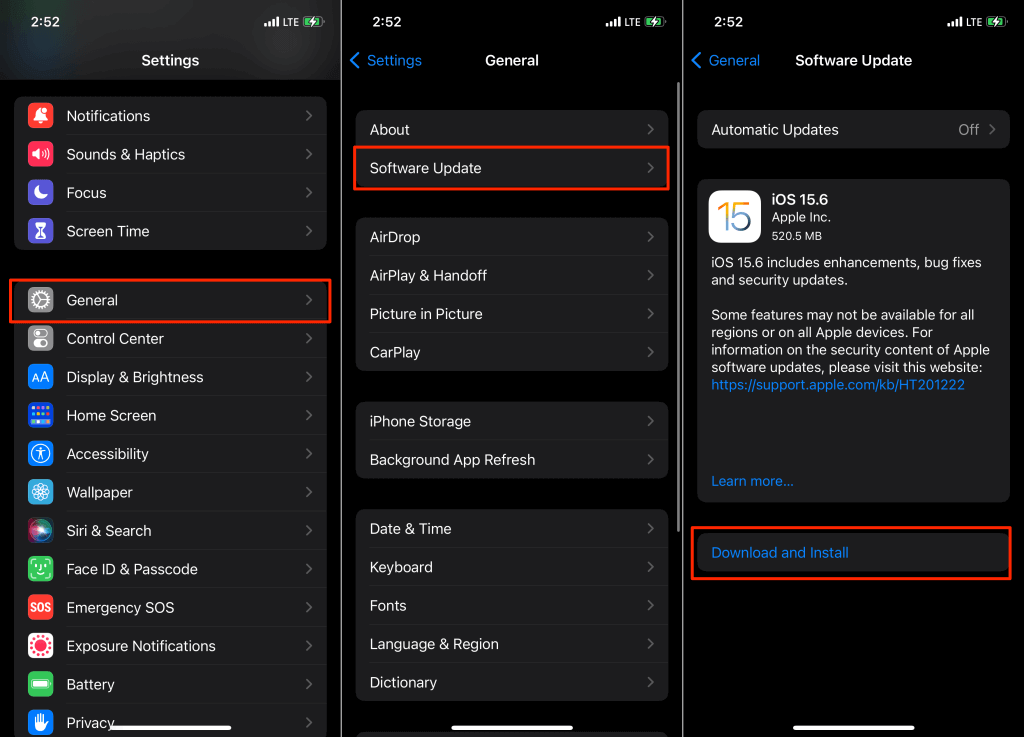
Solución 4: asegúrese de que Apple Carplay esté permitido incluso cuando el teléfono móvil esté apagado
Es posible que esté experimentando el mismo problema de que Apple Music no funciona con CarPlay porque no activó la opción para permitir que CarPlay continúe incluso cuando el dispositivo usado está bloqueado. Es posible que no sepa mucho, pero también hay una función para tales casos. Para superar esto, todo lo que tiene que hacer es permitir que Apple CarPlay continúe incluso si su pantalla está apagada. Consulte los pasos detallados a continuación.
- Vaya a Configuración y luego toque el botón General.
- Desde aquí, seleccione CarPlay.
- Al hacer esto, se desplegará la lista completa de dispositivos disponibles para conexión. Selecciona tu coche.
- En la siguiente ventana que se muestra, cambie el botón de alternar para habilitar la opción Permitir CarPlay mientras está bloqueado.

Parte 2. La mejor solución para reproducir Apple Music sin conexión en CarPlay
Las soluciones dadas arriba son todas efectivas y fáciles de hacer. Sin embargo, estas acciones no garantizan que Apple Music no funcione El problema de CarPlay no volverá a ocurrir. Entonces, sería mucho mejor si pudieras usar un USB Flash Drive en lugar de insertarlo en el estéreo de su automóvil para reproducir música. Este proceso es posible sólo con la ayuda de Convertidor de música de Apple de AMusicSoft.
Apple Music DRM eliminación, la conversión y la descarga de canciones son posibles cuando se utiliza esta herramienta. Una vez que haya guardado todas sus canciones favoritas, ahora podrá reproducir cualquier música sin problemas a través de su unidad flash, por lo que si desea restaurar la biblioteca de Apple MusicAMusicSoft te ayudará mucho.
Además de estas cosas, AMusicSoft puede garantizar que se pueda producir la mejor calidad de audio en el menor tiempo posible. Esto se debe a la velocidad 16 veces más rápida de AMusicSoft. Con esta herramienta, también puede obtener múltiples formatos simples a los que se puede acceder en diferentes dispositivos. Por nombrar algunos, puede tener MP3, FLAC, AC3, WAV, AAC y M4A.
Consulte el procedimiento completo a continuación.
- Descargue e instale AMusicSoft Apple Music Converter en su computadora. Esta aplicación se puede descargar desde el sitio web de AMusicSoft. Abra su navegador y luego diríjase al sitio web mencionado.
Descargar gratis Descargar gratis
- Agregue todas las canciones seleccionándolas de su lista de música. Marque la casilla antes del título de cada canción y espere hasta que se carguen.

- Elija el formato de salida de la conversión y luego asigne una carpeta de salida para guardar los archivos de música.

- Toque el botón Convertir y finalmente guárdelo una vez que el proceso esté completo y listo.

- Obtenga su unidad flash USB y conéctela a su computadora para transferirle todos los archivos de música convertidos.
Parte 3. Conclusión
A estas alturas, debe estar seguro de lo que realmente está causando que Apple Music no funcione. El problema de CarPlay se produce en su vehículo. Todas las soluciones discutidas anteriormente son bastante efectivas, pero recomendaría usar Convertidor de música de Apple de AMusicSoft la mayoría Esta es la solución más confiable y efectiva para proteger las copias descargadas de música. Con el uso de esta herramienta, sería posible transmitir Apple Music en cualquier lugar que desee.
La gente también Leer
- Las formas más efectivas de Apple Music Songs Grayed Out Error
- Cómo configurar un tono de llamada de Apple Music sin iTunes
- Cómo quitar canciones de la lista de reproducción de música de Apple
- Apple Lossless VS AAC: cuál es mejor
- La guía completa sobre cómo comprar una canción en iTunes
- Exportación de iTunes a WAV: la guía definitiva
- ¿Por qué iTunes está dividiendo los álbumes en dos?
- Aprenda cómo mantener la música de Apple reproduciéndose en segundo plano
Robert Fabry es un apasionado del blog y un entusiasta de la tecnología que tal vez pueda contagiarte algunos consejos. También siente pasión por la música y ha escrito para AMusicSoft sobre estos temas.